如何实现PPT中的表格复制到Excel中不自动换行
如何在PPT幻灯片文件中插入或链接Excel表格?

如何在PPT幻灯⽚⽂件中插⼊或链接Excel表格?
1、打开PPT幻灯⽚ -- 点击菜单栏“插⼊”选项卡 --“表格”--“Excel电⼦表格”。
2、进⼊“Excel电⼦表格”编辑页⾯ -- 在单元格中输⼊内容 -- 点击空⽩的地⽅即可回到PPT幻灯
⽚中。
3、动图演⽰。
如何在PPT幻灯⽚⽂件中链接Excel表格?⽐如说我要在PPT幻灯⽚中链接⼀个Excel员⼯表,具体操作步骤如下:
1、打开PPT幻灯⽚ -- 点击菜单栏“插⼊”选项卡 -- 点击“⽂本”--“对象”。
2、弹出“插⼊”对象对话框 -- 点击“由⽂件创建”-- 点击“浏览”。
3、弹出“浏览”对话框 -- 选择要链接的Excel表 -- 点击“打开”按钮。
4、返回到“插⼊对象”对话框 -- 勾选“链接”和“显⽰为图标”-- 点击“确定”按钮。
5、双击PPT幻灯⽚中的Excel图标即可打开Excel表。
6、动图演⽰。
Office 常见问题及解决办法

职场生存攻略提高工作效率的8大必备软件Photoshop word Excel Dreamweaver只需要更改单元格的数据格式即可。
具体操作方法如下:①选择想输入数据的一个或多个单元格。
②选择菜单上的[格式]---[单元格],在出现的对话框中切换到“数字”标签,选定“分类”中的“文本”,如图2--1---110,最后再点击“确定”按钮退出。
这样设置后,所有选定的单元格中输入的内容会被作为文本处理,不会再自动转换日期。
在Excel单元格中输入的字符不会自动换行使用Excel在一个单元格中输入较长的文字段时,超出单元格的宽度时,文字不会自动换行,很难处理,怎么解决?其实Excel提供了自动换行的功能。
启用这个功能的方法如下:①选定要自动换行的单元格,选择菜单中的[格式]---[单元格]。
②在“单元格格式”窗口中,切换到“对齐”选项卡,选定其中的“自动换行”,如图2---1---111所示,单击“确定”按钮退出。
现在输入的数据就可以自动换行了。
输入公式的单元格显示错误信息用Excel时,有时包含公式的单元格没有正确显示计算结果,而是显示了一个错误信息:“#、#、#”。
这可能是因为单元格输入的数据太长,或者单元格中公式运算得到的结果太长,超过了单元格的最大显示范围,可以通过调整列宽度来解决。
还有可能就是单元格格式不正确。
Excel中,日期和时间必须为正值,如果在单元格格式在日期或时间的单元格内输入了负数,就会显示为“#、#、#”;这种情况下应该将单元格格式设置为不是日期或时间的格式。
具体设置方法可参看上一个问题的解决方法。
快速输入具备共同特征的数据我们用Excel记录大量发票号码的时候会发现这些发票号码就有一个共性:它们总是以“NO.”开头,后面单元格则不同。
这种情况下,我们怎么做才能不重复这些劳动而提高工作效率呢?①用鼠标右键单击需要输入发票号码的单元格。
②选择弹出菜单中的“设置单元格格式”,然后在弹出的“单元格格式”窗口中切换到“数字”选项卡,然后选择“分类”下的“自定义”,如图2---1---112。
excel表格中一格中的多行行间距离是否能调

竭诚为您提供优质文档/双击可除excel表格中一格中的多行行间距离是否能调篇一:word表格转excel解决一格变多行的方法一、问题word里的格式(左图),copy到excel变了模样,右侧列多了很多行(希望仍在一行表格中,但是如果单个单个去合并又太慢)二、解决方案:1、word中b列有分行符(也许你看不到,但它存在)2、word中使用替换命令(快捷键ctrl+h)将^p替换为一个特殊符号@#(可以自定义,但一定不能跟表格里的数据重复)3、看表格是不是变了(注意@#是标红的,让你看的更仔细),对了他们变成了一行了4、复制上面替换后的表格复制到excel中(见下,这也不是你想要的,对吧,不着急)、5、在c列,先设置自动换行6、在c1格里输入=substitute(b1,"@#",chaR(10))其中b1是原数据列这个公式的作用就是把@#处的字符变成强制单元格内换行7、然后下拉,b列全部转换8、最后删除你不需要的列(原来的b列即可)will20xx-9-7篇二:excel中某个单元格内文字行间距调整方法十一、excel中某个单元格内文字行间距调整方法。
当某个单元格内有大量文字时,很多人都觉得很难将其行间距按自己的要求进行调整。
现介绍一种方法可以让你任意调整单元格内文字的行间距:右击单元格,点"设置单元格格式"->"对齐",将"水平对齐"选择"靠左",将"垂直对齐"选择"分散对齐",选中"自动换行",点“确定”。
你再用鼠标将行高根据你要求的行距调整到适当高度即可。
注:绿色内容为关键点,很多人就是这一点设置不对而无法调整行间距。
十二、如何在excel中引用当前工作表名如果你的工作薄已经保存,下面公式可以得到单元格所在工作表名:=Right(cell("filename"),len(cell("filename"))-Fi nd("]",cell("filename")))十三、相同格式多工作表汇总求和方法假定同一工作薄有sheet1至sheet100共100个相同格式的工作表需要汇总求和,结果放在sheet101工作表中,请在sheet101的a1单元格输入:=sum(单击sheet1标签,按住shift键并单击sheet100标签,单击a1单元格,再输入:)此时公式看上去内容如下:=sum(sheet1:sheet100!a1)按回车后公式变为=sum(sheet1:sheet100!a1)所以,最简单快捷的方法就是在sheet101的a1单元格直接输入公式:=sum(sheet1:sheet100!a1)然后按回车。
如何在Excel中设置某一列的单元格格式为文本形式(显示公式不自动换行加粗字体带边框和边框颜色)
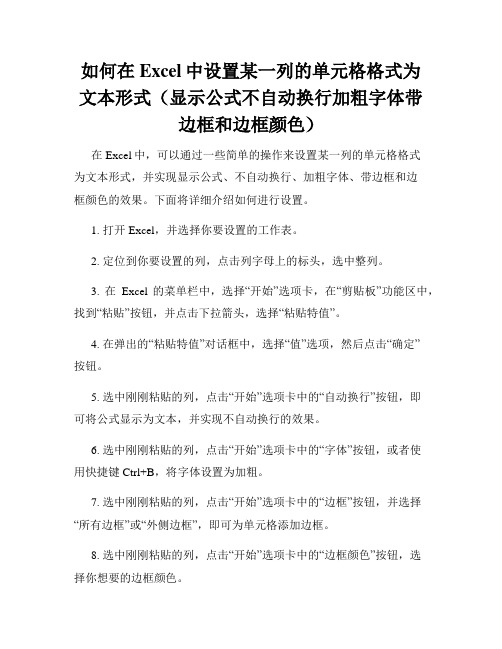
如何在Excel中设置某一列的单元格格式为文本形式(显示公式不自动换行加粗字体带
边框和边框颜色)
在Excel中,可以通过一些简单的操作来设置某一列的单元格格式
为文本形式,并实现显示公式、不自动换行、加粗字体、带边框和边
框颜色的效果。
下面将详细介绍如何进行设置。
1. 打开Excel,并选择你要设置的工作表。
2. 定位到你要设置的列,点击列字母上的标头,选中整列。
3. 在Excel的菜单栏中,选择“开始”选项卡,在“剪贴板”功能区中,找到“粘贴”按钮,并点击下拉箭头,选择“粘贴特值”。
4. 在弹出的“粘贴特值”对话框中,选择“值”选项,然后点击“确定”
按钮。
5. 选中刚刚粘贴的列,点击“开始”选项卡中的“自动换行”按钮,即
可将公式显示为文本,并实现不自动换行的效果。
6. 选中刚刚粘贴的列,点击“开始”选项卡中的“字体”按钮,或者使
用快捷键Ctrl+B,将字体设置为加粗。
7. 选中刚刚粘贴的列,点击“开始”选项卡中的“边框”按钮,并选择“所有边框”或“外侧边框”,即可为单元格添加边框。
8. 选中刚刚粘贴的列,点击“开始”选项卡中的“边框颜色”按钮,选
择你想要的边框颜色。
通过以上步骤,你可以在Excel中轻松地将某一列的单元格格式设置为文本形式,并实现显示公式、不自动换行、加粗字体、带边框和边框颜色的效果。
这种设置可以方便地美化Excel表格,使其更具可读性和易用性,同时也有利于数据的显示和整理。
希望以上的解释对您有所帮助!。
Excel输入的技巧

16、查看表中相距较远的两列数据
把鼠标指针移到工作表底部水平滚动条右 侧的小块上,鼠标指针便会变成一个双向 的光标。把这个小块拖到工作表的中部, 你便会发现整个工作表被一分为二,出现 了两个数据框。
17、如何消除缩位后的计算误差
有时我们输入的数字是小数点后两位数, 但是在精度要求上只要一位,缩位后显示 没问题,但其计算结果却是有误差的。解 决方法是:单击“工具→选项→重新计 算”,选中“以显示精度为准”(),这 样计算结果就没有误差了。
14、在绝对与相对单元引用
当你在Excel中创建一个公式时,该公式可以使 用相对单元引用,即相对于公式所在的位置引 用单元,也可以使用绝对单元引用,引用特定 位置上的单元。公式还可以混合使用相对单元 和绝对单元。绝对引用由$后跟符号表示, 例如,$B$1是对第一行B列的绝对引用。借助公 式工作时,通过使用下面这个捷径,你可以轻 松地将行和列的引用从相对引用改变到绝对引 用,反之亦然。操作方法是:选中包含公式的单 元格,在公式栏中选择你想要改变的引用,按 下F4切换。
22、浏览数据时让标题始终可见
可以通过“冻结窗格”来使标题栏固定不 动。首先选择整个标题栏,然后执行“窗 口”菜单中的“冻结窗格”命令,这样标 题栏就不会随着翻页无法看到了。
23、打印工作表中的部分数据
先打开工作表文件,然后选择需要打印的 数据区域或者按住“Ctrl”键来选择分散的 数据单元格。接着单击“文件”菜单中的 “打印区域”项下的“设置打印区域”命 令。这时刚才选择的单元格边框会变成虚 线,然后直接单击“打印”按钮执行打印 即可。
5、输入时间
在Excel中输入时间时,用户可以按24小时制输入, 也可以按12小时制输入, 用24小时制输入下午2时30分38秒,格式为: 2:30:38, 用12小时制输入时间格式为:2:30:38 p,注意字母 “p”和时间之间有一个空格。 如果要在单元格中插入当前时间,则按 Ctrl+Shift+;键。
把几个Excel文档中的工作表合并到同一工作簿中
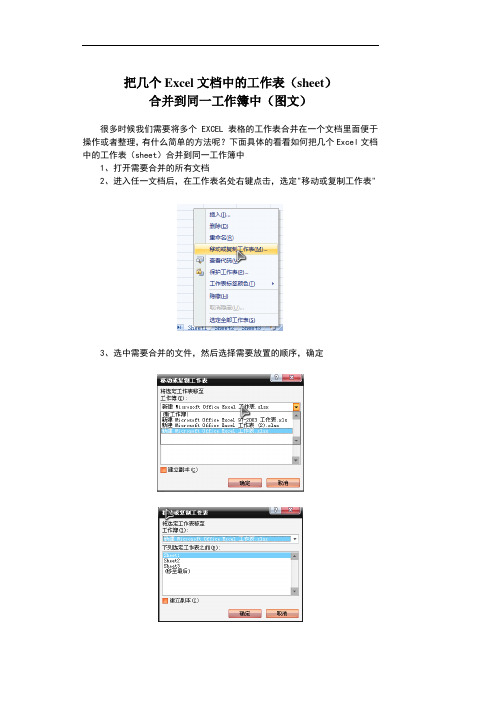
把几个Excel文档中的工作表(sheet)合并到同一工作簿中(图文)很多时候我们需要将多个EXCEL表格的工作表合并在一个文档里面便于操作或者整理,有什么简单的方法呢?下面具体的看看如何把几个Excel文档中的工作表(sheet)合并到同一工作簿中1、打开需要合并的所有文档2、进入任一文档后,在工作表名处右键点击,选定"移动或复制工作表"3、选中需要合并的文件,然后选择需要放置的顺序,确定4、重复执行步骤三5、保存成XLS文件格式6、成功结果如上怎样将多个Excel文档工作表合并到一个Excel文档中去发布时间:2011-5-20 11:21:38来源:厂商在线-软件直销网信息中心现在,许多用户都在使用Excel办公软件进行表格数据的处理工作。
不过,许多时候我们可能会遇到这样的问题。
那就是,当我们有多个Excel文档,然后希望将这几个Excel文档中的工作表,全部合并到一个Excel文档中去的时候,该如何进行操作呢?一、如何将Excel文档中的多个工作表合并为一个工作表事实上,假如我们需要将一个Excel文档中的多个工作表,合并成一个工作表,那么,我们可以进行如下操作:1、首先,我们可以先选择其他工作表的内容;2、然后,我们运用剪切组合键(Ctrl+X),剪贴内容;3、然后,我们再用粘贴组合键(Ctrl+V),将内容粘贴到合并后的EXCEL 文档工作表中。
二、如何将多个Excel文档中的工作表,合并到一个Excel文档假如我们是要将多个Excel 文档中的工作表,全部合并到一个Excel文档中时,我们可以进行如下操作:1、首先,我们打开要合并的所有的Excel 文档;2、然后,我们右键工作表的名称,“选定全部工作表”——“移动或复制工作表”;3、然后,我们在“工作簿”下拉框中选择目的Excel文件;这样,便可以将多个Excel 文档中的工作表,合并到一个Excel文档了。
Excel单元格中绿色三角提示符号的去除方法发布时间:2011-1-20 11:47:12当我们在使用Excel办公软件编制一些人事报表的时候,时常需要在某列输入身份证号、手机号等等数据。
仅复制excel文本,不复制换行符-概述说明以及解释
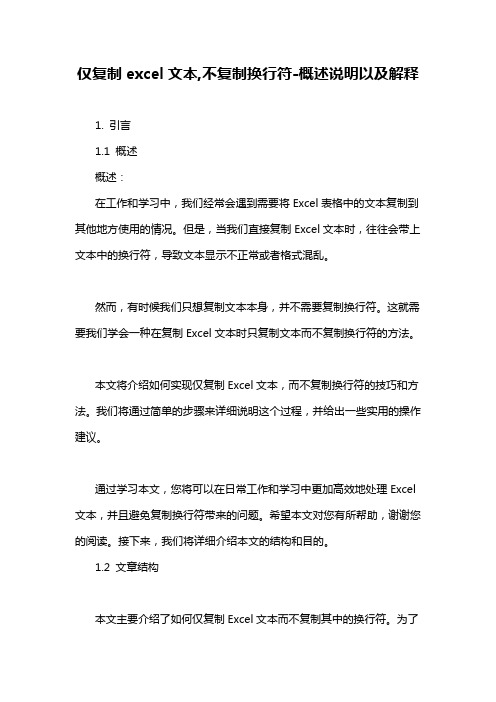
仅复制excel文本,不复制换行符-概述说明以及解释1. 引言1.1 概述概述:在工作和学习中,我们经常会遇到需要将Excel表格中的文本复制到其他地方使用的情况。
但是,当我们直接复制Excel文本时,往往会带上文本中的换行符,导致文本显示不正常或者格式混乱。
然而,有时候我们只想复制文本本身,并不需要复制换行符。
这就需要我们学会一种在复制Excel文本时只复制文本而不复制换行符的方法。
本文将介绍如何实现仅复制Excel文本,而不复制换行符的技巧和方法。
我们将通过简单的步骤来详细说明这个过程,并给出一些实用的操作建议。
通过学习本文,您将可以在日常工作和学习中更加高效地处理Excel 文本,并且避免复制换行符带来的问题。
希望本文对您有所帮助,谢谢您的阅读。
接下来,我们将详细介绍本文的结构和目的。
1.2 文章结构本文主要介绍了如何仅复制Excel文本而不复制其中的换行符。
为了让读者更好地了解本文的内容,下面将对文章的结构进行简要说明。
(1)引言部分:在引言中首先对文章的目的和概述进行说明,引起读者的兴趣,并为后续内容做好铺垫。
(2)正文部分:正文主要包含两个要点,分别为第一个要点和第二个要点。
在第一个要点中,我们将介绍如何使用Excel中的相关功能来复制文本,并阐述为什么需要去掉换行符。
然后,我们将详细讲解如何实现仅复制文本而不复制换行符的方法。
在第二个要点中,我们将进一步探讨复制文本的应用场景,并提供一些实用的技巧和注意事项。
(3)结论部分:在结论部分,我们将对全文进行总结,并展望未来在Excel文本复制方面的发展趋势。
同时,我们将强调本文所提供的方法的实用性和重要性,并鼓励读者在实际应用中加以尝试和探索。
通过以上的文章结构,我们将全面地介绍了仅复制Excel文本而不复制换行符的方法和应用场景,帮助读者更好地理解和掌握相关知识。
同时,我们也希望通过本文的介绍,能够引起读者对Excel文本处理的兴趣,为读者在实际工作和学习中提供一定的帮助和指导。
如何在PPT中嵌入和编辑EXCEL表格

如何在PPT中嵌入和编辑EXCEL表格
今天我们来聊聊如何在PPT中巧妙地嵌入和编辑Excel表格,让你的演示更加生动有趣。
在日常工作中,PPT和Excel可谓是办公人员的得力助手,两者的结合可以让数据更加直观地展现给观众,提升演示效果。
下面就跟着小编一起学习如何操作吧!
第一步:插入Excel表格
在PPT中找到你想要插入Excel表格的位置,点击“插入”菜单,选择“对象”下的“MicrosoftExcel工作表”,这样就在当前幻灯片中插入了一个Excel表格。
第二步:编辑Excel表格
接下来,双击这个插入的Excel表格,就可以直接在PPT中编辑表格内容了。
你可以输入文本、数字,甚至公式,就像在Excel中编辑一样,非常方便。
第三步:设置Excel表格属性
如果你想对Excel表格进行更详细的设置,可以右键点击表格,选择“工作表对象”进行设置,包括表格的大小、字体样式、边框等属性,让表格更符合你的演示需求。
第四步:保存和导出
编辑完成后,别忘了保存PPT文件,以确保所有编辑内容都被保存。
如果需要在其他文档中使用这个Excel表格,你可以将其导出为图片或PDF 格式,方便分享和使用。
通过以上简单的几步操作,你已经学会了如何在PPT中嵌入和编辑Excel表格。
这种结合不仅可以让你的演示更加生动,也能更清晰地展示数据和信息,提升你的演讲效果。
赶紧动手尝试吧!
整合PPT和Excel的功能,能够为你的演示带来更多的亮点和吸引力,让你的观众对内容留下更深刻的印象。
记得多加练习,熟练掌握这些操作技巧,让你的演示水平与日俱增!。
PPT与EXCEL整合三种方式

04
PPT与Excel协同工作
数据共享与同步
实时数据更新
通过链接Excel数据,PPT中的表格和图表可以实时更新,确保数据的一致性和准 确性。
数据筛选与排序
在Excel中筛选和排序数据后,结果可以直接反映在PPT中,方便用户快速整理和 展示关键信息。
格式与样式统一
统一字体、颜色和排版
通过统一PPT和Excel的字体、颜色和排版,可以提升演示文 档的整体美观度和专业性。
链接属性
可以设置链接的显示方式(如仅显示数据表)、链接数据范围以及是否允许编 辑等。
链接数据同步
自动同步
当Excel文件中的数据发生变化时 ,PowerPoint中的链接数据会自 动更新,保持数据同步。
手动同步
可以选择"文件" -> "信息",然后 点击"更新链接"按钮,手动更新链 接数据。
链接数据更新
02
如果需要手动调整格式,可以使 用PowerPoint的"表格工具"下的" 布局"和"样式"选项卡进行格式设 置。
数据处理与展示
在导入Excel数据后,可以使用 PowerPoint的图表、表格和形状等 功能对数据进行处理和展示。
可以使用PowerPoint的动画和切换效 果来增强数据的视觉效果和演示效果 。
THANKS FOR WATCHING
感谢您的观看
复制格式
将Excel单元格的格式直接复制到PPT中,可以快速设置表格 、图表和其他元素的样式。
自动化流程与工具
VBA宏自动化
通过VBA宏,可以实现PPT与Excel之 间的自动化数据传输、格式调整等操 作,提高工作效率。
ppt怎么插入excel表格会变动
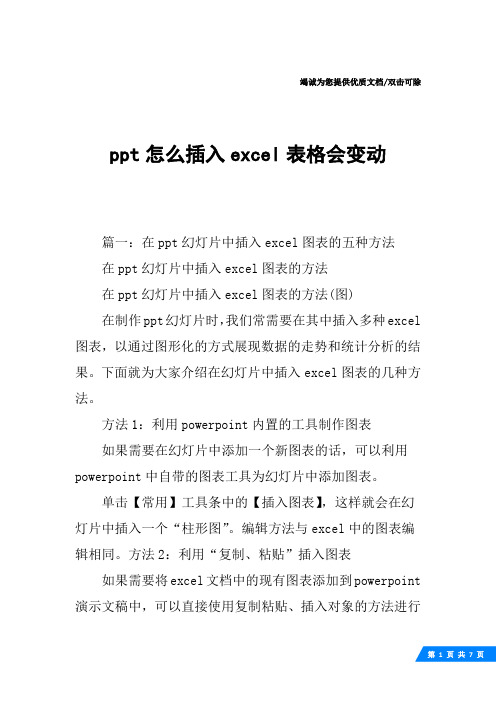
竭诚为您提供优质文档/双击可除ppt怎么插入excel表格会变动篇一:在ppt幻灯片中插入excel图表的五种方法在ppt幻灯片中插入excel图表的方法在ppt幻灯片中插入excel图表的方法(图)在制作ppt幻灯片时,我们常需要在其中插入多种excel 图表,以通过图形化的方式展现数据的走势和统计分析的结果。
下面就为大家介绍在幻灯片中插入excel图表的几种方法。
方法1:利用powerpoint内置的工具制作图表如果需要在幻灯片中添加一个新图表的话,可以利用powerpoint中自带的图表工具为幻灯片中添加图表。
单击【常用】工具条中的【插入图表】,这样就会在幻灯片中插入一个“柱形图”。
编辑方法与excel中的图表编辑相同。
方法2:利用“复制、粘贴”插入图表如果需要将excel文档中的现有图表添加到powerpoint 演示文稿中,可以直接使用复制粘贴、插入对象的方法进行打开excel文件将图表选中,选择【编辑】菜单中的【复制】,然后打开需要插入图表的幻灯片页面,点击【编辑】菜单中的【选择性粘贴】,可以看到在“选择性粘贴”中有二个选项:“粘贴”和“粘贴链接”。
(1)选择【粘贴】选项,是将excel中的图表复制到演示文稿中,复制完毕后与excel源文件没有任何联系,任意一方进行修改都不会影响到其他文件。
(2)选择【粘贴链接】则是将图表复制到演示文稿中后,与excel源文件建立了链接,这样无论修改演示文稿或excel中任意一方的图表,其它一方都会根据修改一方进行更改。
方法3:利用插入对象的方法插入图表首先将光标定位到excel文件中图表页面中保存并关闭,单击【插入】菜单中的【对象】,点击【插入对象】选项卡中的【由文件创建】,通过【浏览】找到excel文件。
在【插入对象】选项卡中的【链接】选项为:如果选择【链接】是指演示文稿中的图表与excel中图表建立的链接,如果一方发生改变,那么对方也会进行改变。
办公软件操作及实用03-Excel报表管理与数据分析

第三部分Excel报表管理与数据分析Excel什么意思Excel 的来历Microsoft推出了它的第一款电子制表软件-Multiplan,但在当时的MS DOS应用领域,却败给了Lotus 1-2-3。
这个事件促使了Excel的诞生,比尔盖茨召集了微软最高的软件专家奋斗三年,研发出了Excel。
作为目前使用最广泛的电子制表软件,Excel 经历十多次版本升级之后,功能早已不局限于制表。
一、Excel主要功能和实用技巧(一)熟悉Excel功能区以报表管理的过程为导向,可以方便用户快速掌握Excel的操作界面和主要功能。
(一)熟悉Excel操作界面“开始”功能选项卡区主要属于在制表的基础功能。
其中需要注意的是数据分类、表格样式和条件格式。
2.各个功能选项卡区---插入“插入”功能选项卡区的按钮,主要是在表格中插入一个新的对象,这个对象可以是一个特殊的符号、艺术字或者特殊公式,又或者是一张汇总表,也可能是明细表,或者是一张插图、图表分析工具等等。
3.各个功能选项卡区---页面布局“页面布局”主要设置纸质表格的主题风格和页面打印相关功能,例如纸张方向、打印区域、打印顶端标题行等等。
4.各个功能选项卡区---公式“公式”功能选项卡区的功能,主要用于数据的运算。
需要注意各类函数库、如何定义名称以及监视窗口。
5.各个功能选项卡区---数据“数据”功能选项卡,主要用于进行数据的导入、更新、数据的排序筛选以及各种数据分析。
重点掌握如何获取外部数据、高级筛选、分类汇总、以及数据有效性、合并计算、假设分析等数据工具的使用。
“审阅”,就是报表的审校和阅读,重点关注批注的使用,单元格区域、工作表、工作簿的保护。
7.各个功能选项卡区---视图“视图”,顾名思义,就是看到的图像,这里指的是Excel工作区的显示方式。
常用的功能包括工作簿视图、冻结窗格、并排查看、切换窗口和宏。
8.各个功能选项卡区---工具工具选项卡区,只有选中相应的对象时才会出现,比如表工具、图片工具、绘图工具、图表工具、数据透视表工具等等。
e cel表格的基本操作 e cel表格教程 e cel表格制作教程

excel 表格的基本操作 excel 表格教程excel 表格制作教程一、基本方法 71.快速选中全部工作表72.快速启动 EXCEL 73.快速删除选定区域数据 74.给单元格重新命名 75.在 EXCEL 中选择整个单元格范围76.快速移动/复制单元格 87.快速修改单元格式次序 88.彻底清除单元格内容89.选择单元格810. 工作表命名 911.一次性打开多个工作簿 912. 快速切换工作簿913. 选定超级链接文本(微软 OFFICE 技巧大赛获奖作品)1014. 快速查找 1015. 修改默认文件保存路径 1016. 指定打开的文件夹 1017. 在多个 EXCEL 工作簿间快速切换1018. 快速获取帮助 1119. 创建帮助文件的快捷方式1120. 双击单元格某边移动选定单元格 1121. 双击单元格某边选取单元格区域 1122. 快速选定不连续单元格 1123. 根据条件选择单元格1124. 复制或移动单元格 1225. 完全删除 EXCEL 中的单元格1226. 快速删除空行 1227. 回车键的粘贴功能 1228. 快速关闭多个文件 1229. 选定多个工作表1230. 对多个工作表快速编辑 1331. 移动和复制工作表 1332. 工作表的删除 1333. 快速选择单元格1334. 快速选定 EXCEL 区域(微软 OFFICE 技巧大赛获奖作品)1335. 备份工件簿 1436. 自动打开工作簿1437. 快速浏览长工作簿 1438. 快速删除工作表中的空行1439. 绘制斜线表头 1440. 绘制斜线单元格1541. 每次选定同一单元格1542. 快速查找工作簿1543. 禁止复制隐藏行或列中的数据1544. 制作个性单元格16 二、数据输入和编辑技巧161.在一个单元格内输入多个值 162.增加工作簿的页数 163.奇特的 F4 键 164.将格式化文本导入 EXCEL165.快速换行 176.巧变文本为数字177.在单元格中输入 0 值 178.将数字设为文本格式189.快速进行单元格之间的切换(微软 OFFICE 技巧大赛获奖作品) 1810. 在同一单元格内连续输入多个测试值 1811. 输入数字、文字、日期或时间1812. 快速输入欧元符号 1913. 将单元格区域从公式转换成数值 1914. 快速输入有序文本 1915. 输入有规律数字1916. 巧妙输入常用数据 1917. 快速输入特殊符号 2018. 快速输入相同文本 2019. 快速给数字加上单位2020. 巧妙输入位数较多的数字2121. 将 WPS/WORD 表格转换为 EXCEL 工作表2122. 取消单元格链接2123. 快速输入拼音 2124. 插入“√” 2125. 按小数点对齐 2226. 对不同类型的单元格定义不同的输入法2227. 在 EXCEL 中快速插入 WORD 表格2228. 设置单元格字体2229. 在一个单元格中显示多行文字2330. 将网页上的数据引入到 EXCEL 表格2331. 取消超级链接 2332. 编辑单元格内容2333. 设置单元格边框2334. 设置单元格文本对齐方式24喜欢网购吗?快加淘宝第一网购达人的随时掌握最新最好的购物资讯35. 输入公式 2436. 输入人名时使用“分散对齐”(微软 OFFICE 技巧大赛获奖作品) 2437. 隐藏单元格中的所有值(微软 OFFICE 技巧大赛获奖作品) 2438. 恢复隐藏列 2439. 快速隐藏/显示选中单元格所在行和列(微软 OFFICE 技巧大赛获奖作品) 2440. 彻底隐藏单元格 2541. 用下拉列表快速输入数据 2542. 快速输入自定义短语 2543. 设置单元格背景色 2544. 快速在多个单元格中输入相同公式 2645. 同时在多个单元格中输入相同内容 2646. 快速输入日期和时间 2647. 将复制的单元格安全地插入到现有单元格之间 2648. 在 EXCEL 中不丢掉列标题的显示 2649. 查看与日期等效的序列数的值 2750. 快速复制单元格内容 2751. 使用自定义序列排序(微软 OFFICE 技巧大赛获奖作品)27 52. 快速格式化 EXCEL 单元格 2753. 固定显示某列 2754. 在 EXCEL 中快速编辑单元格27 55. 使用自动填充快速复制公式和格式 2856. 为单元格添加批注 2857. 数据自动输入 2858. 在 EXCEL 中快速计算一个人的年龄2859. 快速修改单元格次序 2960. 将网页上的数据引入到 EXCEL 表格中 29三、图形和图表编辑技巧 291.在网上发布 EXCEL 生成的图形 292.创建图表连接符 303.将 EXCEL 单元格转换成图片形式插入到 WORD 中304.将 WORD 内容以图片形式插入到 EXCEL 表格中 305.将 WORD 中的内容作为图片链接插入 EXCEL 表格中 306.在独立的窗口中处理内嵌式图表 317.在图表中显示隐藏数据 318.在图表中增加文本框319.建立文本与图表文本框的链接3110. 给图表增加新数据系列 3111. 快速修改图表元素的格式3212. 创建复合图表 3213. 对度量不同的数据系列使用不同坐标轴3214. 将自己满意的图表设置为自定义图表类型 3215. 复制自定义图表类型3316. 旋转三维图表 3317. 拖动图表数据点改变工作表中的数值 3318. 把图片合并进你的图表 3319. 用图形美化工作表 3420. 让文本框与工作表网格线合二为一3421. 快速创建默认图表 3422. 快速创建内嵌式图表3523. 改变默认图表类型 3524. 快速转换内嵌式图表与新工作表图表 3525. 利用图表工具栏快速设置图表3526. 快速选取图表元素 3627. 通过一次按键创建一个 EXCEL 图表3628. 绘制平直直线 36 四、函数和公式编辑技巧 361.巧用 IF 函数清除 EXCEL 工作表中的 0 362.批量求和 373.对相邻单元格的数据求和374.对不相邻单元格的数据求和 375.利用公式来设置加权平均386.自动求和 387.用记事本编辑公式 388.防止编辑栏显示公式389.解决 SUM 函数参数中的数量限制 3910. 在绝对与相对单元引用之间切换 3911. 快速查看所有工作表公式3912. 实现条件显示 39 五、数据分析和管理技巧 401.管理加载宏402.在工作表之间使用超级连接 403.快速链接网上的数据404.跨表操作数据 405.查看 EXCEL 中相距较远的两列数据416.如何消除缩位后的计算误差(微软 OFFICE 技巧大赛获奖作品) 417.利用选择性粘贴命令完成一些特殊的计算 418.WEB 查询 419.在 EXCEL 中进行快速计算4210. 自动筛选前 10 个 4211. 同时进行多个单元格的运算(微软 OFFICE 技巧大赛获奖作品) 4212. 让 EXCEL 出现错误数据提示4313. 用“超级连接”快速跳转到其它文件 43 六、设置技巧 431.定制菜单命令 432.设置菜单分隔线433.备份自定义工具栏 444.共享自定义工具栏 445.使用单文档界面快速切换工作簿 446.自定义工具栏按钮 44一、基本方法1. 快速选中全部工作表右键单击工作窗口下面的工作表标签,在弹出的菜单中选择“选定全部工作表”命令即可()。
Excel电子表格的编辑和格式化课件ppt

实战二:销售数据分析
打开Excel软件,新建一个工作簿,命名 为“销售数据分析”。
根据分析结果制定相应的销售策略和计 划。
根据数据图表分析销售数据,了解销售 趋势和特点。
在第一列中输入销售数据,包括日期、 销售额、销售量等。
使用图表工具创建所需的数据图表,如 柱形图、折线图、饼图等。
实战三:制作销售占比图表
打开excel的方法
通过开始菜单、通过桌面快捷方式、通过任务栏、通过快捷键。
数据输入与编辑
数据输入
手动输入数据、复制粘贴数据、导入数据。
数据编辑
修改数据、删除数据、移动数据、复制数据。
单元格格式设置
单元格格式设置的方法
通过功能区、通过快捷键、通过右键菜单。
单元格格式的类型
文本格式、数字格式、日期格式、自定义格式。
组合图
在图表类型中选择“组合”,然后选择需要组合 的图表类型。
04
数据格式化与美化
数据格式设置
01
数值格式
可设置数值的格式,如整数、小数、 百分数等。
02
日期格式
可设置日期的格式,如常规日期、时 间、自定义日期等。
03
文本格式
可设置文本的格式,如加粗、斜体、 下划线等。
单元格格式化
单元格对齐
可设置单元格内容的对齐方式,如垂直对齐和水平对齐。
单元格格式的设置
字体、颜色、背景、边框等。
数据的对齐和自动换行
数据的对齐方式
水平对齐、垂直对齐。
数据的自动换行
在单元格中输入数据时,自动换行到下一行。
数据的调整
调整单元格的大小、调整行高和列宽。
03
数据管理与分析
数据排序
如何在Excel和Word之间互相复制表格内容(不变成一行一行的)
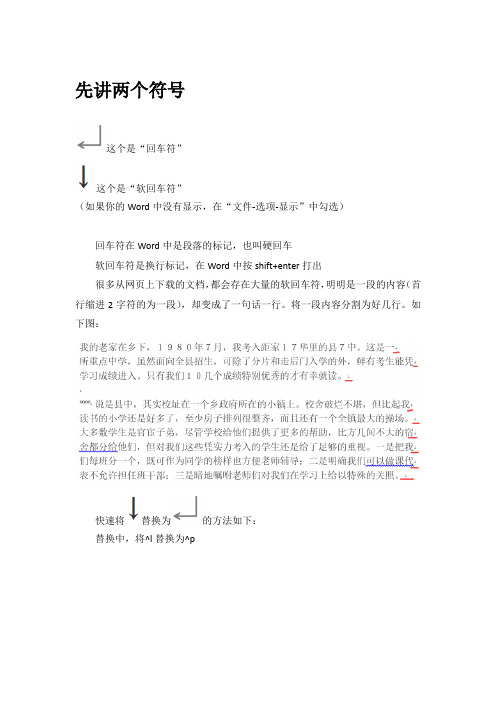
先讲两个符号
这个是“回车符”
这个是“软回车符”
(如果你的Word中没有显示,在“文件-选项-显示”中勾选)
回车符在Word中是段落的标记,也叫硬回车
软回车符是换行标记,在Word中按shift+enter打出
很多从网页上下载的文档,都会存在大量的软回车符,明明是一段的内容(首行缩进2字符的为一段),却变成了一句话一行。
将一段内容分割为好几行。
如下图:
快速将替换为的方法如下:
替换中,将^l替换为^p
接下去讲excel和Word表格互相复制
Excel单元格中,文字要换行(另起一行,不是自动换行),直接按enter是不行的
要换,要按Alt+enter
将表格复制到Word中,会发现,excel中的每一行,后边都是软回车符(除了最后一行的硬回车符)
再将Word中的表格,复制到excel中,出现了问题
原先所有的文字内容都是在一个单元格中,现在变了每一行,都分分散在一个单元格中,如下图:
解决办法:
先将Word表格中的替换为特殊字符,比如@
替换前
替换后
将Word表格复制到excel中,发现所有内容都在一个单元格中了,如下图
但这单元格中,所有内容都混成一块,之前分1、2、3都杂糅在一起
怎么解决?
在空白单元格,输入:=SUBSTITUTE(B1,"@",CHAR(10)) B1是内容单元格编号,@是要替换的符号
按回车,发现都内容都过来了
下拉右下角,所有内容都复制过来
选中C列,点击“自动换行”
发现内容又按之前的1、2、3排布了。
如何让excel表格不自动换行
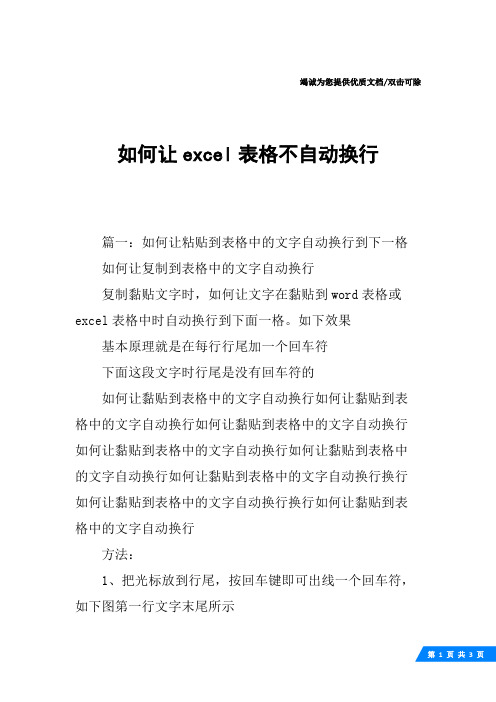
竭诚为您提供优质文档/双击可除如何让excel表格不自动换行篇一:如何让粘贴到表格中的文字自动换行到下一格如何让复制到表格中的文字自动换行复制黏贴文字时,如何让文字在黏贴到word表格或excel表格中时自动换行到下面一格。
如下效果基本原理就是在每行行尾加一个回车符下面这段文字时行尾是没有回车符的如何让黏贴到表格中的文字自动换行如何让黏贴到表格中的文字自动换行如何让黏贴到表格中的文字自动换行如何让黏贴到表格中的文字自动换行如何让黏贴到表格中的文字自动换行如何让黏贴到表格中的文字自动换行换行如何让黏贴到表格中的文字自动换行换行如何让黏贴到表格中的文字自动换行方法:1、把光标放到行尾,按回车键即可出线一个回车符,如下图第一行文字末尾所示2、在每一行末尾输入一个回车符,把整段文字黏贴到excel表格时就会自动换行到下一格;行尾带回车符的文字直接粘到word里不会自动换行到下一格,需要先粘到excel,再从excel把表格复制到word里。
若粘到word表格里,出现行宽度超过表格宽度即有文字不能显示时,可调整表格宽度,或一开始就在word表格里加行尾回车符。
篇二:电子表格excel如何换行excel表格内的内容如何换行在办公室的朋友们经常使用excel的就应该知道,在它的单元格内录入文本不像在word中那样能很方便地换行,现有两种办法可以解决在excel单元格内输入文本时的换行难的问题。
1、运用组合快捷键法:在excel单元格里输入文本后想换行,只要按住alt键不放,然后敲一下回车键即可实现换行(alt+enter)。
如你已经输完文本,发现内容太长了,想要换行,则可双击该单元格,然后将光标移到要换行的当前行插入,按下“alt+enter”组合键即可。
2、格式设置法:要使单元格输入字符满了自动换行,先选定要使文本换行的单元格,点菜单栏“格式→单元格”命令,在弹出的“单元格格式”对话框中选择“对齐”,选中“文本控制”下的。
Word表格复制到Excel的换行问题解决方法

四层货架
说明:选用SUS304-2B不锈钢板制作,25×12方管δ=1.0mm,脚φ41×1.0mm(配有可调子弹脚)。
规格:1200×500×1800
台
2
2
加重平板车
说明:选用SUS304-2B不锈钢板制作,δ=1.0mm
配万向脚轮。
规格:900×500×900
辆
1
3
四层平板架
说明:选用SUS304-2B不锈钢板制作,平板δ=0.8mm,脚φ41×1.0mm(配有可调子弹脚)。
台
2
2
加重平板车@说明:选用SUS304-2B不锈钢板制作,δ=1.0mm@配万向脚轮。@规格:900×500×900
辆
1
3
四层平板架@说明:选用SUS304-2B不锈钢板制作,平板δ=0.8mm,脚φ41×1.0mm(配有可调子弹脚)。@规格:1200×500×1800
台
1
4
地通架@说明:选用优质不锈钢板制作,30×30方管δ=1.0mm。@规格:1200×500×250
精品word文档值得下载值得拥有精品word文档值得下载值得拥有word表格复制到excel的换行问题解决方法1在word中使用查找替换的方式将段落标记转换为单位数量四层货架说明
Word表格复制到Excel的换行问题解决方法
1、在Word中使用查找/替换的方式,将段落标记转换为“@”
项目
内容
单位
数量
3、点击“全部替换”,即可完成
台
4
2、选中表格,将表格复制到Excel中
3、关键一步:将原先的“@”转换为Excel中的换行符
运用Excel的查找/替换功能,
1、在“查找内容”里,输入“@”-------这一步大家都没有问题
ppt引用Excel的内容保证相对路径
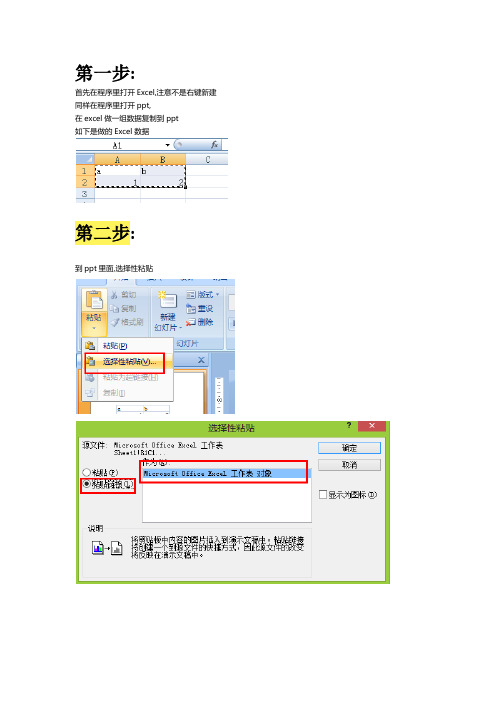
第一步:
首先在程序里打开Excel,注意不是右键新建同样在程序里打开ppt,
在excel做一组数据复制到ppt
如下是做的Excel数据
第二步:
到ppt里面,选择性粘贴
第三步:
保存ppt,记住目录,可以重命名文件
ok,关闭这个ppt文件
第四步:
同样保持Excel文件,放在ppt的同一个目录里面,可以重命名
ok,关闭该Excel文件
第五步:
然后重新打开保存好的那个ppt文件,这里也就是D:\tdownload\测试.pptx
注意会弹出提示框,这里点取消就好,因为还没有做好关联关系,以后点击更新链接,具体提示已经说明白了
第六步:
如下图所示,找到编辑指向文件的链接
然后选中链接,点更改源文件
选择之前的保存的Excel文件,这里的是D:\tdownload\这也是测试.xlsx
ok,看到下图的结果了吗?恭喜你,成功把这两个文件关联在一起,而且它们之间的位置是相对的,也就是说,你只要保证
这两个文件在同一个目录下,它们之间的引用关系就一直会存在,而且通过网络传输以后也是不会改变的,这样Excel表格里的数据变化,ppt也会自动更新。
PPT怎么快速复制特殊格式表格
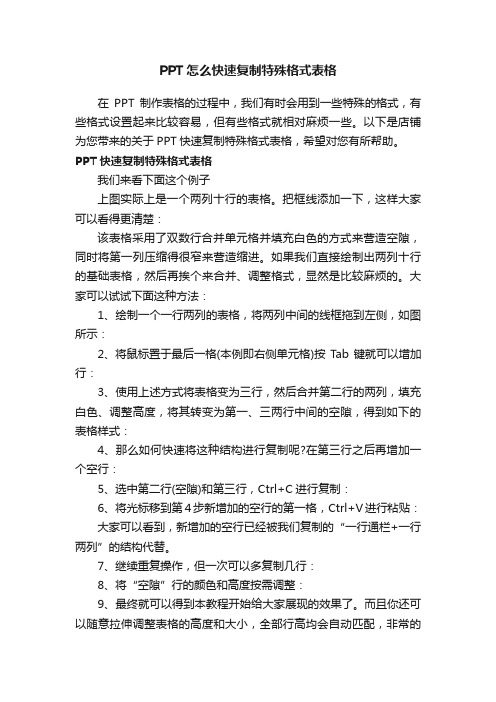
PPT怎么快速复制特殊格式表格
在PPT制作表格的过程中,我们有时会用到一些特殊的格式,有些格式设置起来比较容易,但有些格式就相对麻烦一些。
以下是店铺为您带来的关于PPT快速复制特殊格式表格,希望对您有所帮助。
PPT快速复制特殊格式表格
我们来看下面这个例子
上图实际上是一个两列十行的表格。
把框线添加一下,这样大家可以看得更清楚:
该表格采用了双数行合并单元格并填充白色的方式来营造空隙,同时将第一列压缩得很窄来营造缩进。
如果我们直接绘制出两列十行的基础表格,然后再挨个来合并、调整格式,显然是比较麻烦的。
大家可以试试下面这种方法:
1、绘制一个一行两列的表格,将两列中间的线框拖到左侧,如图所示:
2、将鼠标置于最后一格(本例即右侧单元格)按Tab键就可以增加行:
3、使用上述方式将表格变为三行,然后合并第二行的两列,填充白色、调整高度,将其转变为第一、三两行中间的空隙,得到如下的表格样式:
4、那么如何快速将这种结构进行复制呢?在第三行之后再增加一个空行:
5、选中第二行(空隙)和第三行,Ctrl+C进行复制:
6、将光标移到第4步新增加的空行的第一格,Ctrl+V进行粘贴:
大家可以看到,新增加的空行已经被我们复制的“一行通栏+一行两列”的结构代替。
7、继续重复操作,但一次可以多复制几行:
8、将“空隙”行的颜色和高度按需调整:
9、最终就可以得到本教程开始给大家展现的效果了。
而且你还可以随意拉伸调整表格的高度和大小,全部行高均会自动匹配,非常的
方便。
- 1、下载文档前请自行甄别文档内容的完整性,平台不提供额外的编辑、内容补充、找答案等附加服务。
- 2、"仅部分预览"的文档,不可在线预览部分如存在完整性等问题,可反馈申请退款(可完整预览的文档不适用该条件!)。
- 3、如文档侵犯您的权益,请联系客服反馈,我们会尽快为您处理(人工客服工作时间:9:00-18:30)。
如何实现PPT中的表格复制到Excel中不自动换行
背景:
在PPT或doc文档中的表格若是某个单元格里面有有换行的话,直接将该表格复制到Excel中,该单元格会默认分成若干个单元格。
这时需要将多个单元格合并,若是这样的单元格数量较少还好,若是单元格数量较多,一个个去改的话会造成很大的工作量。
之所以导致PPT或doc文档中的表格复制到Excel中会换行,是由于PPT/doc文档中的换行符在Excel是切换到下个单元格,这个大家在日常使用中都有体会,若要在Excel的某个单元格实现换行需要用Alt+Enter的组合键来实现。
下面就来介绍一个稍微复杂一点方式来实现PPT/doc中的表格复制到Excel中不自动换行。
1.将PPT中的表格复制到空白的doc文档中(若是Doc文档中的表格就可以跳过这一步)。
2.将表格中的换行符替换成“@”。
注意:部分表格的换行符为手动换行符(^l表示),不确定的话把两个都替换了。
3.将该表格复制到Excel中。
4.将第2步中的“@”字符替换成Excel中的换行符(Ctrl+Enter)。
注意:替换时Ctrl+Enter是不会显示的,直接替换就行,这个操作在WPS中没法实现,需要用Office中的Excel才可操作。
